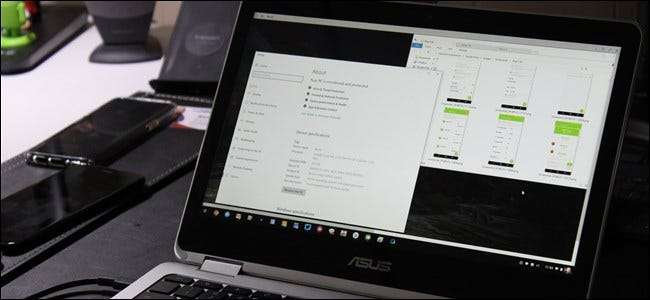
Chromebooki normalnie nie uruchamiają oprogramowania Windows - to w nich najlepsza i najgorsza rzecz. Nie potrzebujesz programu antywirusowego ani innych śmieci systemu Windows… ale nie możesz też zainstalować programu Photoshop, pełna wersja pakietu Microsoft Office lub inne aplikacje komputerowe systemu Windows.
Na szczęście istnieją sposoby korzystania z programów komputerowych systemu Windows na Chromebooku: uruchamianie ich zdalnie w istniejącym systemie Windows, poprzez różne obejścia Androida lub zabrudzenie rąk w trybie programisty i uruchamianie ich na samym Chromebooku.
Opcja pierwsza: zdalny dostęp do pulpitu systemu Windows
System operacyjny Chrome firmy Google ma być lekkim systemem operacyjnym, więc dlaczego by go nie przyjąć? Zalecamy uruchomienie oprogramowania Windows na Chromebooku poprzez uzyskanie dostępu do zdalnego komputera z systemem Windows i zrobienie tego na nim. Możesz zastosować dwa różne podejścia.
Uzyskaj dostęp do własnego komputera z systemem Windows : Jeśli masz już komputer z systemem Windows, możesz uzyskać do niego dostęp zdalny i używać go do uruchamiania oprogramowania systemu Windows. Możesz to zrobić za pomocą Google Aplikacja internetowa Chrome Remote Desktop w wersji beta . Będziesz mieć możliwość łączenia się z pulpitem systemu Windows z Chromebooka (lub dowolnego innego komputera z Chrome) i mieć pełną kontrolę nad komputerem zdalnym, umożliwiając pracę z aplikacjami Windows.
Wadą jest to, że komputer z systemem Windows będzie musiał działać w domu, ilekroć chcesz uzyskać do niego dostęp z Chromebooka. To wygodne rozwiązanie do użytku osobistego, ale firmy nie chcą zarządzać osobnym komputerem z systemem Windows dla każdego użytkownika Chromebooka.
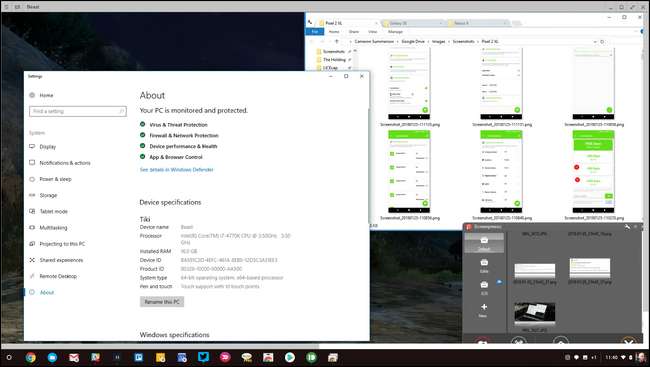
Hostuj aplikacje Windows na zdalnym serwerze : Chromebooki mogą używać Citrix Receiver aby uzyskać dostęp do aplikacji Windows hostowanych na serwerze Citrix lub użyć klienta RDP, aby uzyskać dostęp do zdalnego pulpitu hostowanego na serwerze Windows. Jest to idealne rozwiązanie dla firm, które chcą hostować własne serwery i udostępniać użytkownikom lekkich, cienkich klientów, umożliwiających zdalny dostęp do hostowanego oprogramowania.
Jako użytkownik domowy możesz kupić usługę od firmy, która będzie hostować dla Ciebie pulpit systemu Windows i umożliwiać dostęp do niego zdalnie, ale prawdopodobnie lepiej byłoby, gdybyś zamiast tego używał własnego komputera z systemem Windows.
Opcja druga: użyj trybu programisty i zainstaluj Wine
Wino to warstwa zgodności typu open source, która umożliwia uruchamianie aplikacji Windows w systemach Linux i macOS. Wine to oprogramowanie komputerowe i nie ma wersji Wine przeznaczonej na Chromebooki… ale istnieją obejścia.
Ponieważ system operacyjny Chrome jest oparty na systemie Linux, istnieją dwa sposoby uruchamiania Wine na Chromebooku: przy użyciu Grzanka aby uruchomić go w systemie Linux lub za pomocą nowej aplikacji Wine na Androida.
Ważny : Wine w Linuksie nie będzie działać na Chromebookach ARM, a wersja na Androida obsługuje tylko aplikacje Windows RT. Wino powinno jednak działać poprawnie na Chromebookach Intel.
Użyj wina z grzankami : Aby zainstalować wersję Wine na komputer, musisz włącz tryb programisty i zainstaluj Crouton aby uzyskać pulpit Linux wraz z systemem operacyjnym Chrome. Następnie możesz zainstalować Wine na pulpicie systemu Linux i użyj go do instalowania programów Windows tak samo, jak używasz Wine na typowym komputerze z systemem Linux.
ZWIĄZANE Z: Jak zainstalować Ubuntu Linux na swoim Chromebooku z Croutonem
To by ci pozwoliło uruchom standardową wersję pakietu Microsoft Office na Chromebooku , chociaż lepiej byłoby z Oficjalne aplikacje Office Web Apps lub aplikacje na Androida firmy Microsoft - chyba że potrzebujesz zaawansowanych funkcji.
Zawsze, gdy chcesz użyć programu Windows, możesz po prostu przełączać się między systemem Chrome OS a pulpitem Linux za pomocą skrótu klawiaturowego - nie ma potrzeby ponownego uruchamiania.
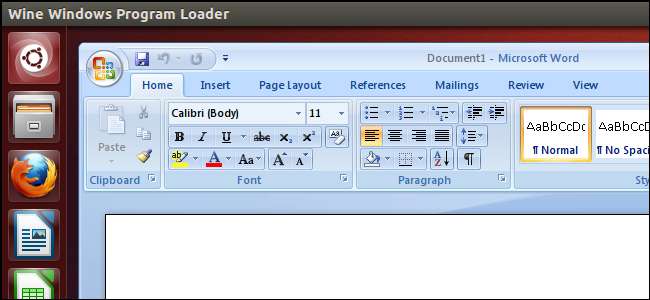
Użyj Wine na Androida : Wine ma też aplikację na Androida nadal w fazie beta , ale jeśli masz Chromebooka z aplikacjami na Androida, możesz uruchamiać programy Windows bez instalowania Croutona. Nie jest jeszcze dostępny w Sklepie Google Play, więc musisz to zrobić przełącz Chromebooka w tryb programisty i załaduj plik APK .
Po zainstalowaniu Wine na Chromebooku po prostu uruchom aplikację jak zwykle, aby uzyskać dostęp do minimalnej, emulowanej wersji systemu Windows. Pamiętaj, że jest to nadal bardzo w fazie beta, więc nie działa idealnie. To powiedziawszy, poleciłbym przynajmniej wypróbować tę opcję, zanim przejdziesz przez problem z konfiguracją Croutona, jeśli wszystko, co planujesz zrobić, to użyć go do Wine.

Wino nie jest doskonałe, więc nie będzie uruchamiać wszystkich aplikacji systemu Windows i może nie uruchamiać niektórych aplikacji bez ręcznego poprawiania. Zapoznaj się z Baza danych aplikacji wina aby uzyskać więcej informacji na temat obsługiwanych aplikacji i poprawek, których możesz potrzebować.
Opcja trzecia: użyj trybu programisty i zainstaluj maszynę wirtualną
ZWIĄZANE Z: Ponad 4 sposoby uruchamiania oprogramowania Windows w systemie Linux
Jeśli Wine nie obsługuje programu, który chcesz uruchomić, lub jest to zbyt kłopotliwe, możesz również uruchomić maszynę wirtualną Windows z pulpitu Linux z Croutonem. Podobnie jak w przypadku powyższej opcji, musisz to zrobić włącz tryb programisty i zainstaluj Crouton aby uzyskać pulpit Linux wraz z systemem Chrome OS, a następnie zainstaluj program do wirtualizacji, taki jak VirtualBox . Zainstaluj system Windows w VirtualBox tak samo, jak na typowym komputerze - możesz przełączać się między pulpitem Chrome a pulpitem systemu Linux za pomocą skrótu klawiaturowego.
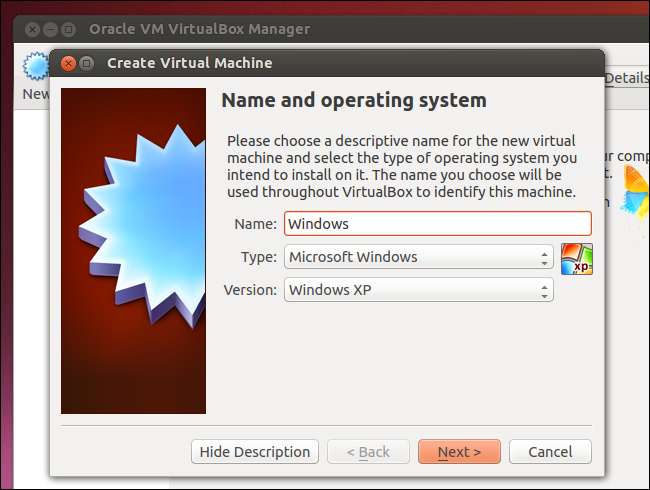
Ważny : Typowe oprogramowanie maszyny wirtualnej, takie jak VirtualBox, nie będzie działać na Chromebookach ARM. Aby to wypróbować, będziesz chciał mieć Chromebooka z procesorem Intel.
Maszyny wirtualne to najcięższy sposób, aby to zrobić, więc będziesz potrzebować wystarczająco wydajnego sprzętu do obsługi oprogramowania maszyny wirtualnej, systemu Windows i aplikacji komputerowych. Nowsze Chromebooki, nowoczesne procesory mogą sobie z tym poradzić lepiej niż starsze, wolniejsze Chromebooki. Maszyny wirtualne zajmują również dużo miejsca na dysku, czego Chromebooki nie mają często - niezbyt dobre połączenie.
Opcja czwarta: użyj CrossOver dla Androida
Jeśli używasz Chromebooka obsługującego aplikacje na Androida, aplikacja na Androida nazywa się Krzyżowanie pozwoli Ci uruchamiać programy Windows razem z aplikacjami Chrome. Nadal jest w wersji beta, ale wczesne testy wypadły pomyślnie.
CrossOver działa podobnie do Wine w systemie operacyjnym Chrome, ale wymaga bardziej praktycznego podejścia do instalacji aplikacji. Po otwarciu aplikacji możesz wyszukać określone oprogramowanie systemu Windows, które przeprowadzi Cię przez proces instalacji. W większości przypadków wyszuka odpowiednie pliki instalacyjne, a nawet pobierze je dla Ciebie. Jest całkiem prosty w użyciu.
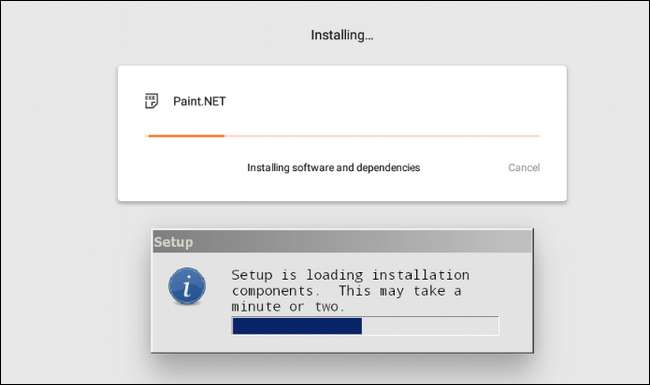
Po zainstalowaniu aplikacji możesz uruchomić ją razem z aplikacjami Chrome tak, jakby była natywna. Z mojego doświadczenia z CrossOver wynika, że aplikacje były trafione i chybione - czego należy się spodziewać, ponieważ aplikacja jest nadal w fazie beta. Wciąż pokazuje wiele obietnic dotyczących przyszłości oprogramowania Windows na Chromebookach, zwłaszcza jeśli potrzebujesz tylko jednego lub dwóch określonych programów.
Opcja piąta (rodzaj): Uruchom oprogramowanie Linux w trybie programisty
Wreszcie, może wcale nie być konieczne uruchamianie programu Windows - wiele programów Windows ma własne wersje Linuksa i może działać na Chromebooku przy użyciu komputera stacjonarnego Crouton z systemem Linux bez większego majstrowania. Na przykład, jeśli chcesz uruchamiać gry na Chromebooku, Steam dla Linuksa oferuje wiele gier dla Linuksa, a jego katalog stale się powiększa. Z technicznego punktu widzenia to nie jest „uruchamianie oprogramowania Windows”, ale w niektórych przypadkach jest równie dobre.
Pamiętaj, że wiele programów dla Linuksa, takich jak Minecraft, Skype i Steam, jest dostępnych tylko dla procesorów Intel x86 i nie będzie działać na urządzeniach z procesorami ARM.
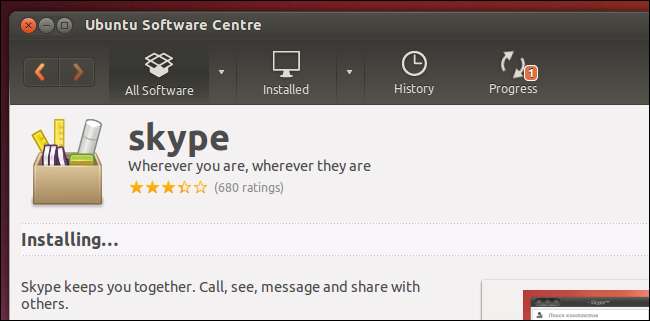
Czy mogę po prostu zainstalować system Windows na moim Chromebooku?
ZWIĄZANE Z: Jak zainstalować system Windows na Chromebooku
Wiem, żadna z powyższych opcji nie jest naprawdę idealna. Jeśli chcesz po prostu zainstalować system Windows na swoim Chromebooku… cóż, ty moc być w stanie. Istnieje kilka projektów, które pozwalają użytkownikom zainstalować system Windows, ale to dość dogłębny proces . Co więcej, działa tylko na określonym zestawie Chromebooków Intel, więc większość dostępnych opcji nie ma wsparcia. Ale jeśli jesteś ciekawy, zajrzyj do tego przewodnika, aby uzyskać więcej informacji.
W przeciwnym razie lepiej będzie skorzystać z jednej z powyższych opcji lub po prostu kupić laptopa z systemem Windows, jeśli jest to absolutnie konieczne.






